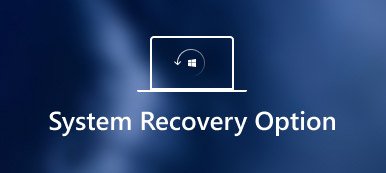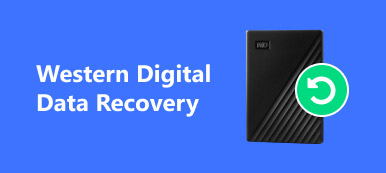Daten verlieren und nach einem Wiederherstellungstool suchen? Möglicherweise finden Sie die MiniTool Power Data Recovery. Dieser Beitrag ist eine Überprüfung von MiniTool Power Data Recovery. Sie erhalten eine grundlegende Einführung in diese Datenwiederherstellungssoftware. Darüber hinaus können Sie es kostenlos herunterladen und das ausführliche Tutorial lesen. Darüber hinaus erhalten Sie eine bessere Alternative, um gelöschte / verlorene Daten wiederherzustellen.
Suchen Sie ein Wiederherstellungstool, mit dem gelöschte oder verlorene Daten vom Computer wiederhergestellt werden können? Mit so vielen Tools zur Datenwiederherstellung, die im Internet angeboten werden, ist MiniTool Power Data Recovery bei Windows- und Serverbenutzern beliebt. MiniTool bietet viele Versionen zum Herunterladen, kostenlose Version, MiniTool Power Data Recovery 7, 8.1, 6, 8.5 und mehr. Welches sollten Sie verwenden, um Ihre verlorenen Daten zurückzubekommen?

Bevor Sie sich zum kostenlosen Download oder Kauf entscheiden MiniTool Power DatenrettungSie können diese Überprüfung zunächst überprüfen. Hier erhalten Sie grundlegende Informationen zu diesem Wiederherstellungstool, zur Verwendung, zu Vor- und Nachteilen und vielem mehr.
- Teil 1. Was ist MiniTool Power Data Recovery?
- Teil 2. Hauptmerkmale von MiniTool Power Data Recovery
- Teil 3. So verwenden Sie MiniTool Power Data Recovery [Tutorial]
- Teil 4. Beste MiniTool Power Data Recovery Alternative zur Wiederherstellung von Daten
Teil 1. Was ist MiniTool Power Data Recovery?
MiniTool Power Datenrettung ist eine beliebte Datenwiederherstellungssoftware für Windows- oder Mac-Benutzer, mit der gelöschte / verlorene Daten von CD / DVD abgerufen werden können. SSD, Festplattenlaufwerk, beschädigte oder verlorene Partition, SD-Karte, USB-Flash-Karte, Speicherkarte und andere Speichergeräte. Es bietet eine einfache Möglichkeit, verschiedene Datenverlustsituationen wie menschliches Versagen, Systemabsturz oder Festplattenausfall zu behandeln.
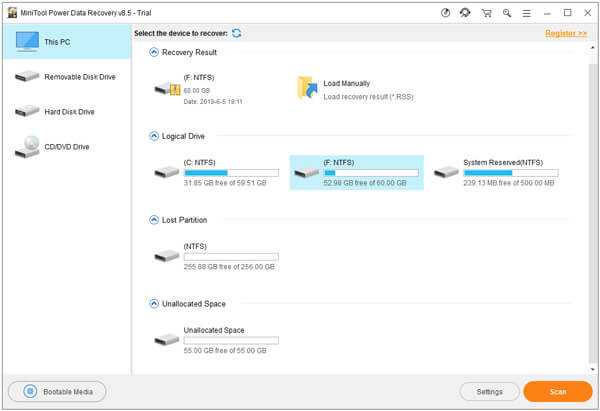
MiniTool Power Data Recovery bietet die Möglichkeit, alle Arten von Daten wie Dokumente (Word, Excel, PDF usw.), Bilder, E-Mails und mehr wiederherzustellen. Sie können eine Vorschau der fehlenden Daten anzeigen, bevor Sie sie wiederherstellen.
Wie bereits erwähnt, finden Sie auf dem Markt viele Versionen von MiniTool Power Data Recovery. Sicherlich bieten die meisten von ihnen nur das kostenlose Herunterladen an, nicht das Wiederherstellen von Daten. Mit der neuesten Version von MiniTool Power Data Recovery Free V8.5 können Sie jedoch bis zu 1 GB-Daten völlig kostenlos wiederherstellen. Es kann Ihnen helfen, Daten aufgrund verschiedener Probleme wie Format-Partition, versehentlich gelöschte Partition, beschädigte Festplatte, beschädigte Partition, Virenbefall, Neuinstallation von Windows, Betriebssystemabstürze und mehr wiederherzustellen.
MiniTool Power Data Recovery kostenloser Download
Kostenloser Download für Win:
https://cdn2.minitool.com/download-center/release/products/pdr/current-release/pdr85-free.exe
Kostenloser Download für Mac:
http://mac.powerdatarecovery.com/download/mmdr3.dmg
Teil 2. Hauptmerkmale von MiniTool Power Data Recovery
In diesem Teil erhalten Sie die wichtigsten Funktionen dieses MiniTool Power Data Recovery. Darüber hinaus können Sie einen Vergleich zwischen den verschiedenen Versionen erhalten.
CD / DVD-Wiederherstellung: Gelöschte / verlorene Dateien von CD oder DVD wiederherstellen.
Wiederherstellung wiederhergestellt: Stellen Sie gelöschte Dateien aus dem Papierkorb wieder her und Ordner.
Wiederherstellung digitaler Medien: Fehlende Daten von digitalen Mediengeräten wie Digitalkameras und Camcordern abrufen.
Wiederherstellung der verlorenen Festplattenpartition: Finden Sie Ihre verlorenen Daten zurück, auch wenn eine Festplattenpartition nicht erkannt werden kann.
Wiederherstellung beschädigter Partitionen: Behandeln Sie Datenverlust aufgrund von Festplattenpartition Format.
Vorschau-Funktion: Überprüfen Sie vor dem Wiederherstellen die Detailinformationen aller verloren gegangenen Daten.
Filterfunktion: Suchen Sie die gelöschten Dateien schnell nach Dateiname, Dateiformat, Dateigröße und mehr.
Erweiterter Scan: Legen Sie den Speicherort, das Dateisystem und den Typ der Festplatte fest, um einen Scan durchzuführen.
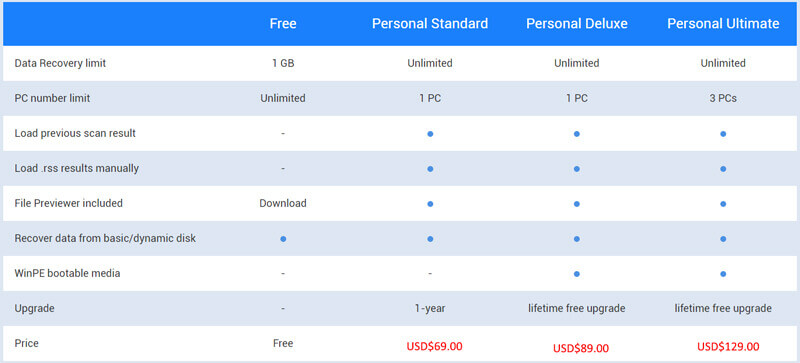
Teil 3. So verwenden Sie MiniTool Power Data Recovery [Tutorial]
Wenn Sie aus bestimmten Gründen wertvolle Daten verloren haben, können Sie sich auf MiniTool Power Data Recovery verlassen, um sie wiederherzustellen. In diesem Teil erhalten Sie ein detailliertes Tutorial zur Verwendung dieses Wiederherstellungstools.
Kostenloser Download, Installation und Ausführung von MiniTool Power Data Recovery auf Ihrem Computer. Stellen Sie sicher, dass Sie die richtige Version herunterladen. Wählen Sie die jeweilige Festplatte aus und klicken Sie auf die Schaltfläche „Scannen“, um die verlorenen oder gelöschten Dateien zu scannen.
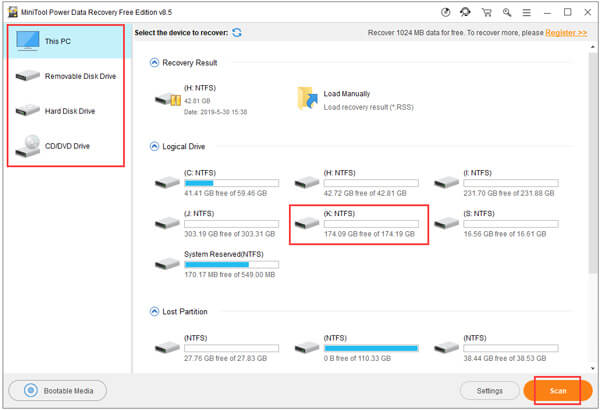
Nach dem Scannen werden alle verlorenen Dateien in der Benutzeroberfläche angezeigt. Sie können die Filter- oder Suchfunktion verwenden, um die wiederherzustellenden Daten schnell zu finden.
Wählen Sie die Daten aus, die Sie wiederherstellen möchten, und klicken Sie dann auf die Schaltfläche „Speichern“, um die Wiederherstellung zu starten. Hier können Sie einen geeigneten Speicherort für die wiederhergestellten Dateien auswählen.
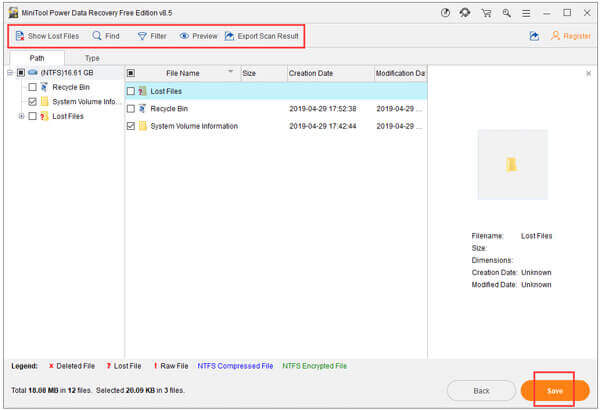
Teil 4. Beste Alternative zu MiniTool Power Data Recovery
Wenn Sie verlorene Daten vom Computer wiederherstellen müssen, kann MiniTool Power Data Recovery ein großartiger Helfer sein. Aber wie Sie sehen können, ist es nicht völlig kostenlos. Sie müssen mindestens 69 US-Dollar für einen PC bezahlen, um Ihre verlorenen Dateien wiederherzustellen. Was noch schlimmer ist, viele Benutzerbewertungen zeigen, dass MiniTool Power Data Recovery nicht alle fehlenden Daten finden kann.
In Anbetracht dessen empfehlen wir hier dringend die beste Alternative zu MiniTool Power Data Recovery. Data Recovery ist ein professionelles Wiederherstellungswerkzeug mit leistungsstärkeren Funktionen. Sie können schneller und tiefer scannen. Es bietet eine einfache Möglichkeit, auf alle Ihre gelöschten / verlorenen Dateien zuzugreifen.
- Wiederherstellen von Dateien von Windows PC, Mac, Papierkorb, Festplatte, Flash-Laufwerk, Speicherkarte, Digitalkamera, Mobiltelefonen und mehr.
- Einfache Wiederherstellung von Daten, die durch Fehlbedienung, versehentliches Löschen, Virenbefall, Systemabsturz und Festplattenformat verloren gegangen sind.
- Stellen Sie alle häufig verwendeten Datentypen wie Bilder, Videos, Audio, Dokumente, E-Mails und andere Dateien wie JPG, PNG, BMP, GIF, PSD, TIFF, RAW, MP4, MP3 usw. wieder her.
- Unterstützt Quick Scan und Deep Scan, Filter, Vorschau, Festplatten- und Datentypauswahl und mehr.
- Einfach zu bedienen, 100% sicher und zuverlässig.
Verwendung dieser MiniTool Power Data Recovery-Alternative
Klicken Sie oben auf die Download-Schaltfläche, um diese leistungsstarke Datenwiederherstellung schnell zu installieren und auf Ihrem Computer zu starten. Wenn Sie die Hauptschnittstelle erhalten, wählen Sie bestimmte Festplatten und Datentypen für die Datenwiederherstellung aus. Auf diese Weise können Sie einen schnelleren Scanvorgang erzielen.

Nach dem Scannen können Sie die gelöschten / verlorenen Daten einfach nach Datentyp oder Filterfunktion lokalisieren.
Wählen Sie alle verlorenen Daten aus, die Sie wiederherstellen möchten, und klicken Sie dann auf die Schaltfläche "Wiederherstellen", um sie problemlos wiederherzustellen.

Wir haben hauptsächlich darüber gesprochen MiniTool Power DatenrettungMiniTool Power Data Recovery auf dieser Seite. Wir geben Ihnen einen detaillierten Überblick über dieses Wiederherstellungs-Tool. Sie können es kostenlos herunterladen und das Tutorial nutzen, um Ihre verlorenen Daten wiederherzustellen. Darüber hinaus erhalten Sie hier die beste Alternative zu MiniTool Power Data Recovery.